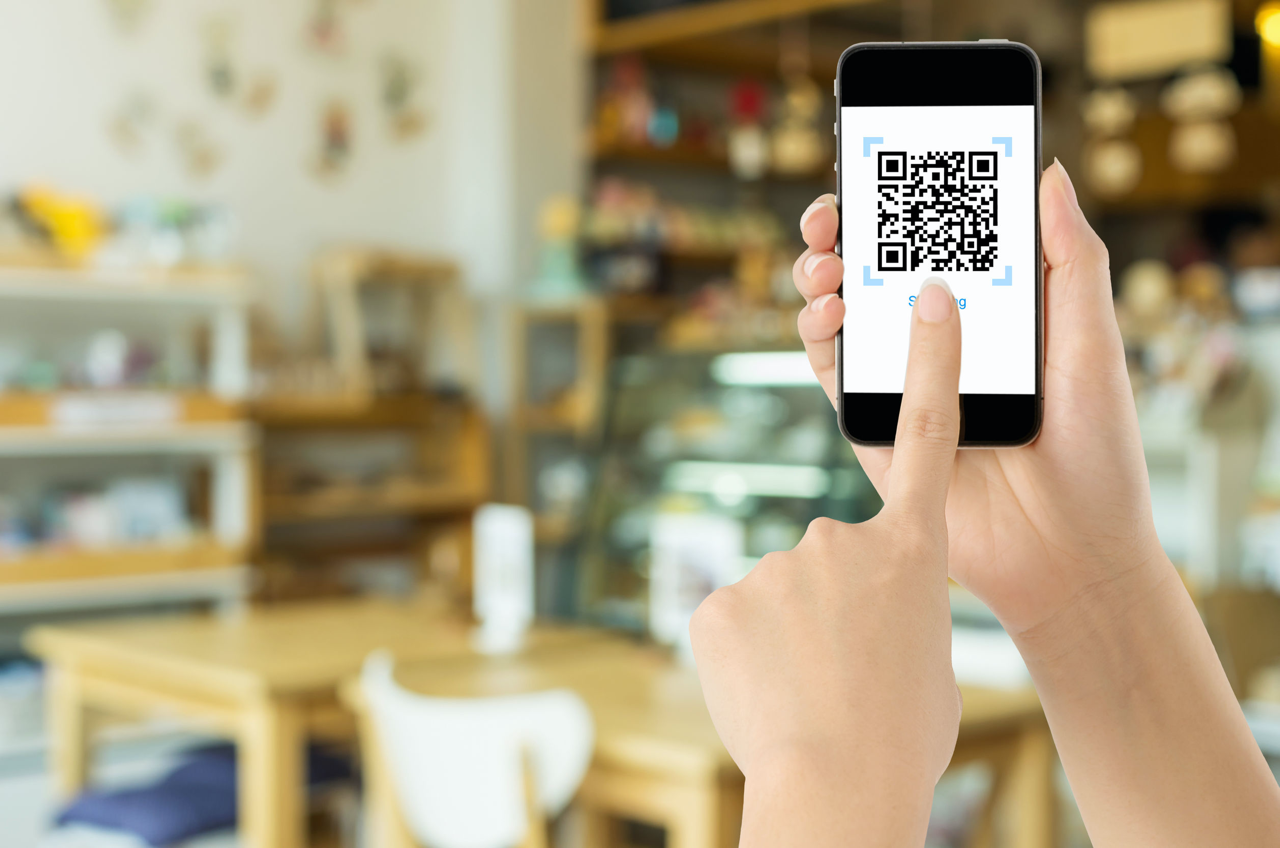
在從沒造訪過的咖啡店,你和我一樣可能會很習慣尋找牆壁或菜單上有沒有 Wi-Fi 無線網路密碼,或者很多店家選擇使用電話號碼或店名做為 Wi-Fi 密碼,但猜來猜去找來找去還不如直接詢問店員最快。店家可能不希望每個顧客都跑來問無線網路密碼,乾脆把 Wi-Fi Password 寫在最顯眼的地方,顧客覺得問密碼好像有點尷尬,不如直接給個沒有密碼的 Wi-Fi,但現在有更簡單的方式或許可以學起來。
本文要介紹的「pure JS WiFi QR Code Generator」是一個很有用的線上產生器,對於商家來說可以建立一個快速加入 Wi-Fi 無線網路的 QR Code,只需要預先設定好無線網路名稱和密碼,這個工具就會產生 QR Code 圖片或 PDF 格式。
透過手機鏡頭掃描一下 QR Code,手機就會詢問是否要加入某個 Wi-Fi 無線網路,也能自動將密碼帶入,非常方便。對於有人要來家裡作客也用得到,再也不用把 Wi-Fi 密碼念出來、大家還要照著輸入,直接拿出 QR Code 讓大家掃描就能加入家中網路囉!
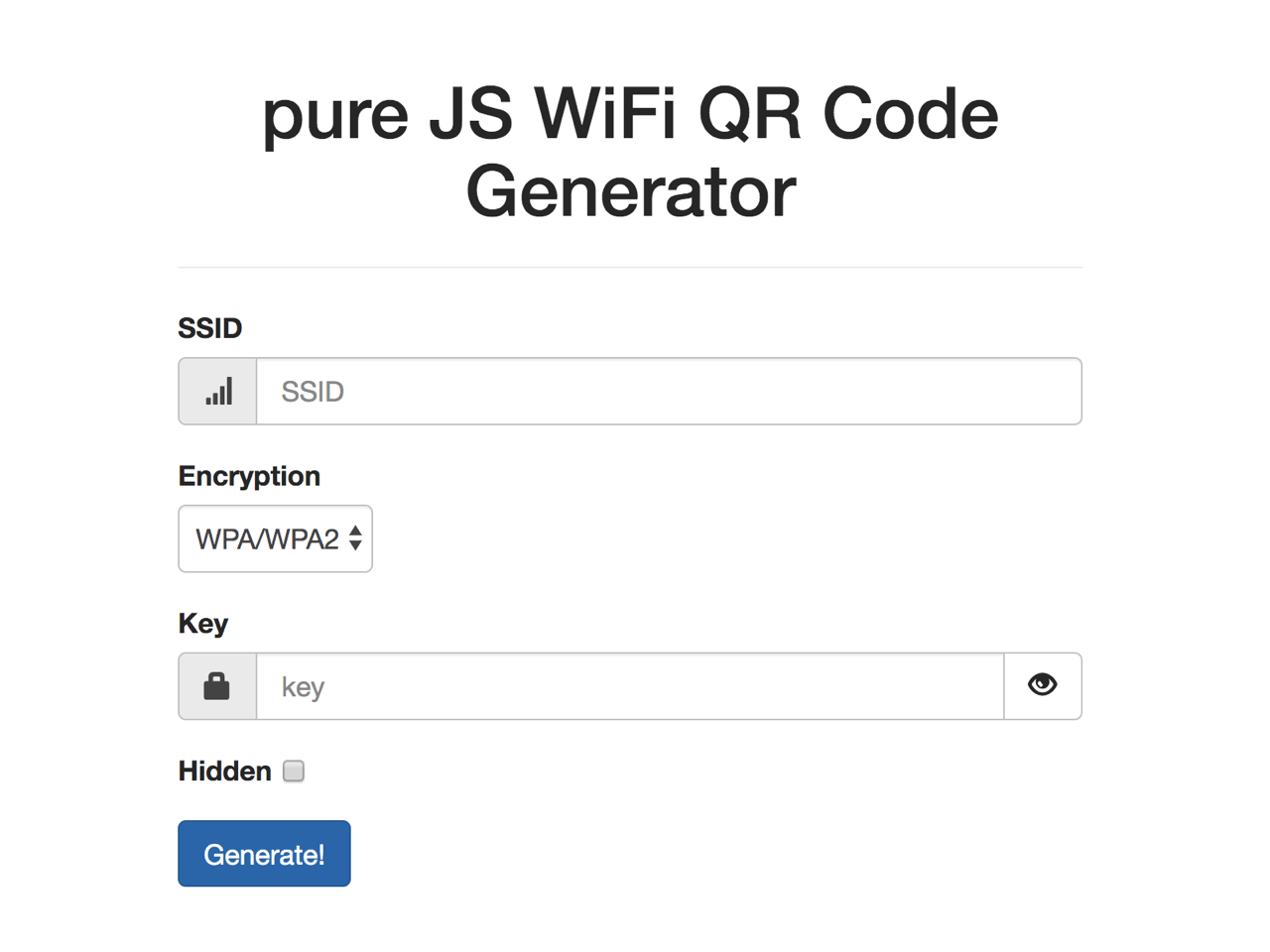
值得一提的是 pure JS WiFi QR Code Generator 只會在使用者的瀏覽器上產生代碼,資料儲存於瀏覽器 HTML5 localStorage 而不會傳送到遠端伺服器(如果不信任的話亦可檢查原始碼),這些敏感資料應該會相當安全。
如果你不想在網站上產生 QR Code,可直接修改以下這段字串「WIFI:S:<SSID>;T:<wpa|wep|>;P:<password>;;」再將它製作為 QR Code 也有相同效果。
pure JS WiFi QR Code Generator
https://qifi.org/
使用教學
STEP 1
開啟 pure JS WiFi QR Code Generator 後在 SSID 設定你的 Wi-Fi 名稱,選擇密碼加密方式,一般來說是 WPA/WPA2 ,也支援另外一種 WEP ,沒密碼的話選擇 None。
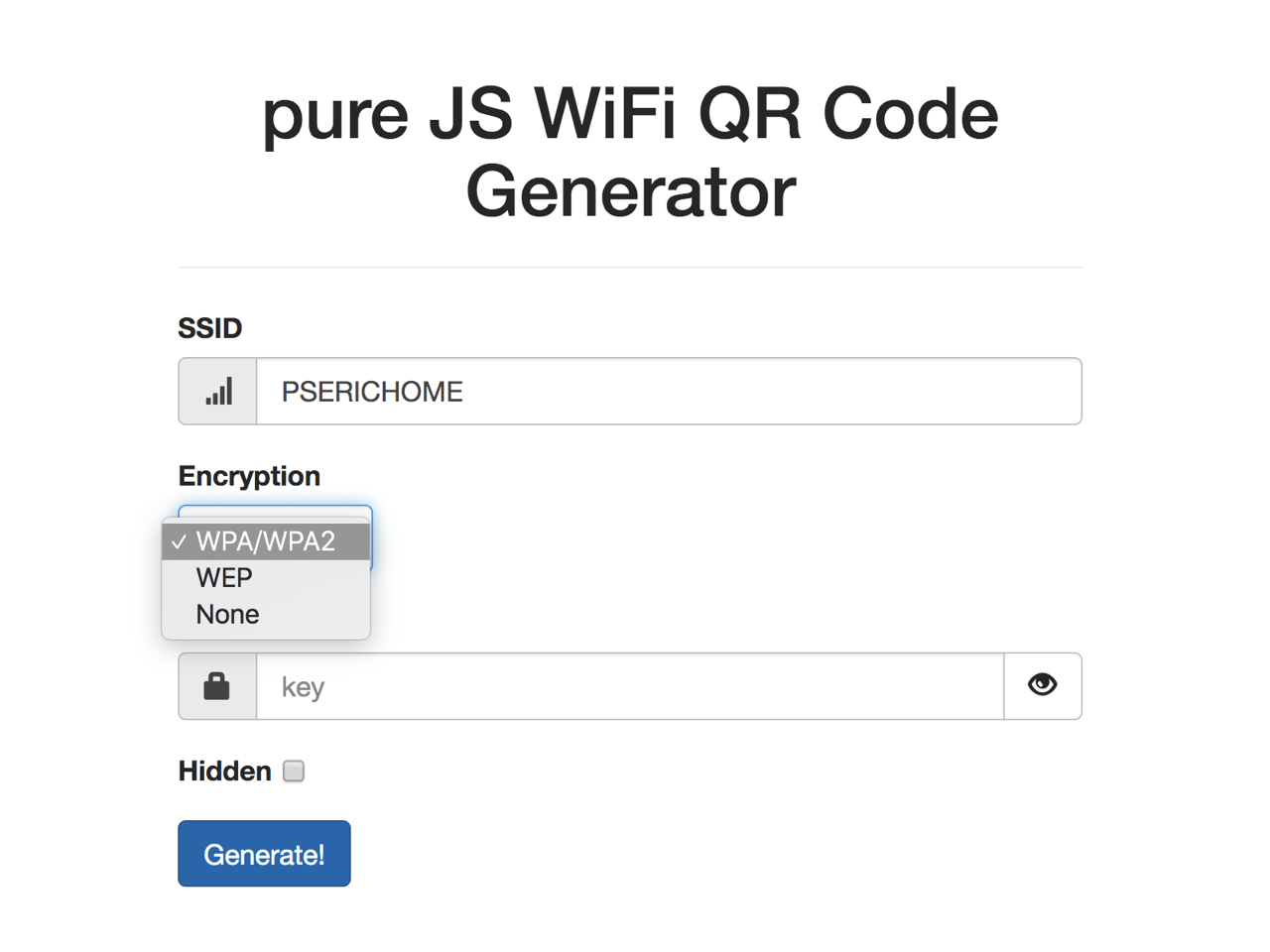
如果你的 Wi-Fi 網路有密碼,就在 Key 欄位把密碼輸入進去吧!
有些人會把無線網路名稱 SSID 隱藏起來,避免被其他人看到,若你要連線的無線網路是被隱藏的狀態,那麼要記得勾選下方「Hidden」欄位。
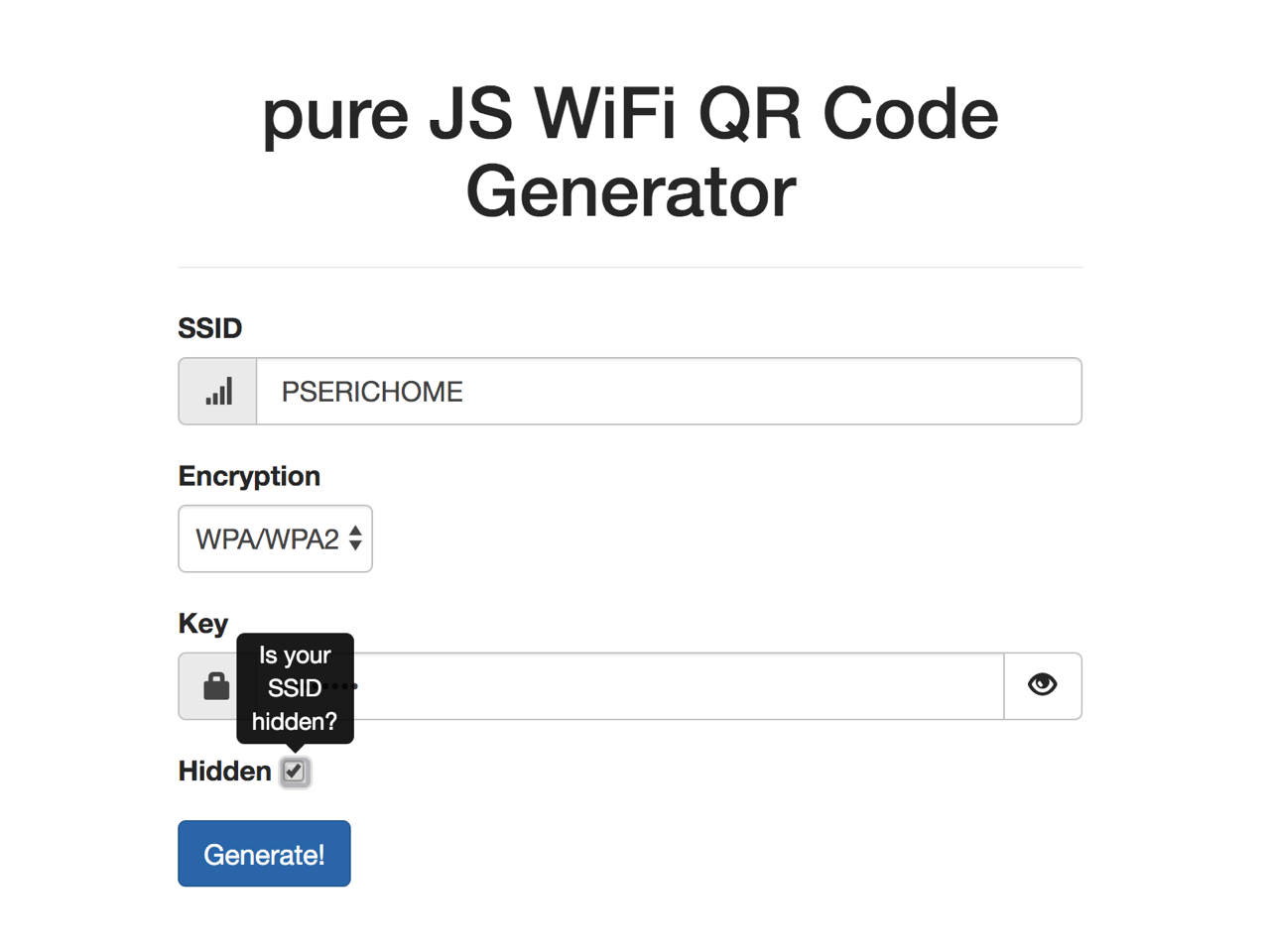
STEP 2
點選「Generate!」後 QiFi 就會產生專屬的 QR Code 圖片,點選 Export 另存為 PNG 格式下載後就能使用。
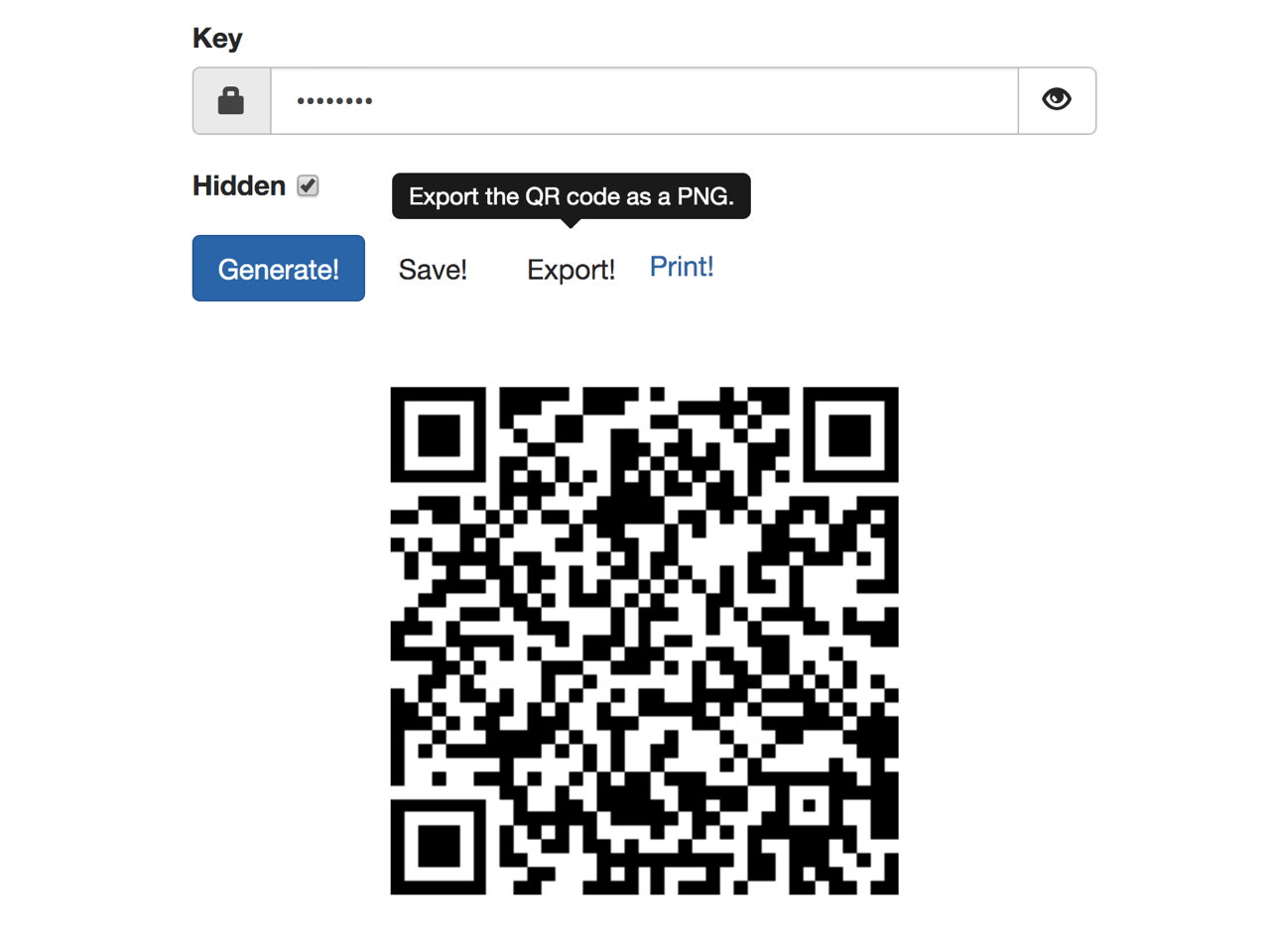
不過我建議可以點選 Print! 產生 PDF 格式,在 QR Code 上方還會標示無線網路名稱、連線密碼,畢竟有些人可能是用電腦連網,無法直接掃 QR Code,依然必須手動輸入無線網路密碼才能使用。

STEP 3
試著以手機掃描 QR Code,如果你是 iOS 11 以上,內建相機就有解析 QR Code 功能,若你是 Android 的話可以找到常見的 QR Code 掃描應用程式。當然每個裝置應該都能掃描這個圖片,但不一定能正常解析。
我以 iPhone 相機掃描 pure JS WiFi QR Code Generator 產生的 QR Code 後隨機會跳出詢問是否要加入無線網路的提示訊息,點選後就能快速加入,非常方便。
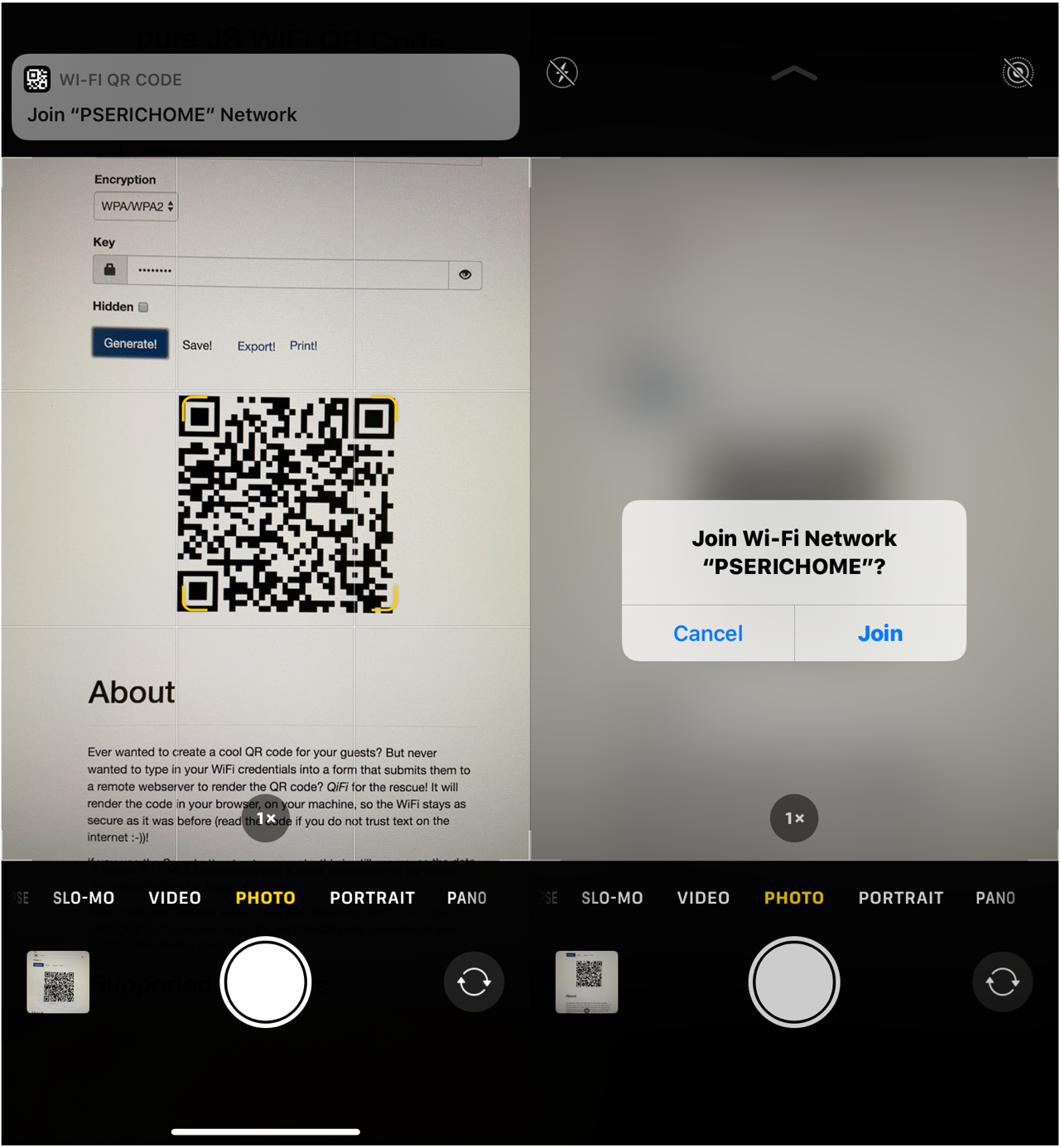
值得一試的三個理由:
- 將 Wi-Fi 無線網路連線資訊產生為 QR Code
- 掃描 QR Code 就能快速加入網路免輸入密碼
- 開放原始碼,資料不會傳送到遠端伺服器








